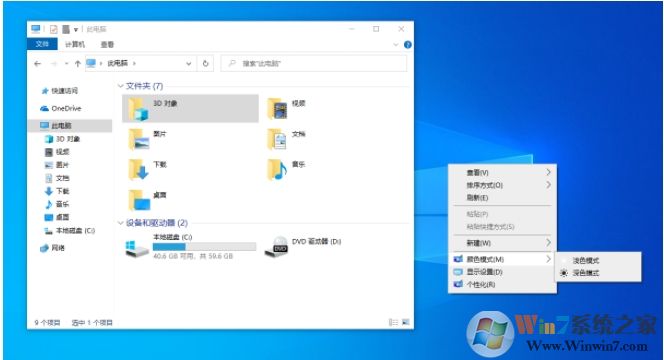
操作方法如下:
1、Win+R-输入“regedit”-打开“注册表编辑器
2、”-定位到:HKEY_CLASSES_ROOT\DesktopBackground\Shell
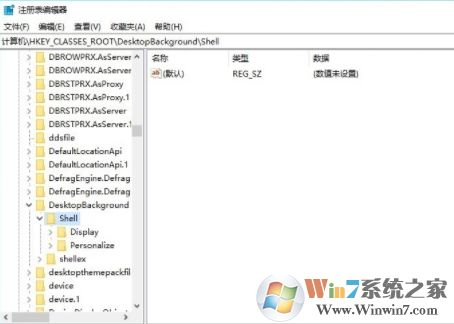
3、右击-shell新建-新建一个项-命名为 AppMode:
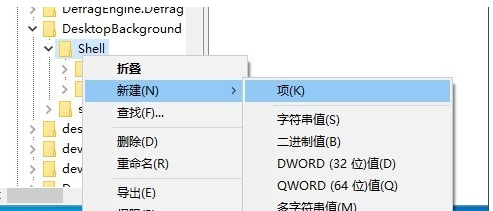
4、在新建的 AppMode 项中右侧需要新建四个字符串值,分别为: Icon、MUIVerb、Position、SubCommands。
5、然后依次双击新建分别填入对应数据值:
icon 的数值数据填入:themecpl.dll,-1
MUIVerb的数值数据填入:颜色模式(&M)
Position的数值数据填入:Bottom
SubCommands不做修改
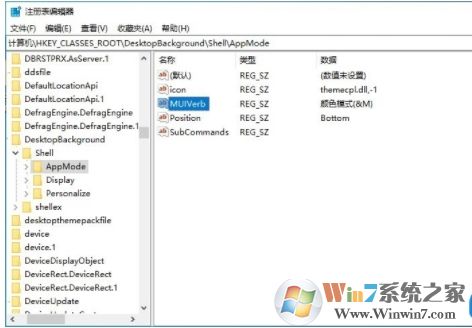
这里解释一下“MUIVerb”改用“颜色模式(&M)”原因是桌面右键菜单中所有项都有热键,唯独我这个后加的没有,强迫症不能忍(=?ω?)?。PS:这里按下M键是有响应的哦,不是虚设。
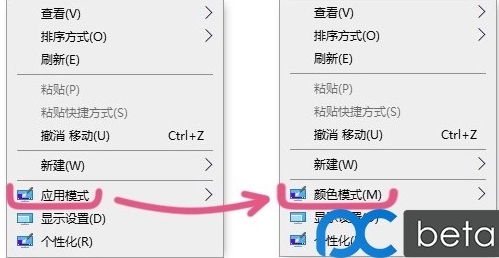
6、在AppMode下新建shell项,shell下新建001flyout和002flyout,同样的我们只在001flyout和002flyout项中右侧需要各新建两个 字符串值 分别为: Icon、MUIVerb 以及项:command
7、在001flyout项中依次双击新建分别填入对应数据值:
icon的数值数据填入:imageres.dll,-5411
MUIVerb的数值数据填入:浅色模式
双击command项,修改右侧(默认)的数值数据填入:
WScript C:\Windows\System32\AppMode\LightMode.vbs
8、在002flyout项中依次双击新建分别填入对应数据值:
icon的数值数据填入:imageres.dll,-5412
MUIVerb的数值数据填入:深色模式
双击command项,修改右侧(默认)的数值数据填入:
WScript C:\Windows\System32\AppMode\DarkMode.vbs
9、按一下F5,看一下结构大致如下:
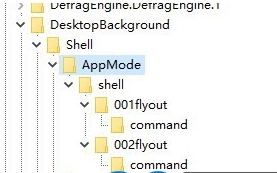
九、制作两个VBS文件
复制以下代码保存为:DarkMode.vbs
If WScript.Arguments.length =0 Then
Set objShell = WScript.CreateObject("WScript.Shell")
objShell.Run "Reg Add HKCU\SOFTWARE\Microsoft\Windows\CurrentVersion\Themes\Personalize /v AppsUseLightTheme /t REG_DWORD /d 0 /f",0,True
objShell.Run "Reg Add HKCU\SOFTWARE\Microsoft\Windows\CurrentVersion\Themes\Personalize /v SystemUsesLightTheme /t REG_DWORD /d 0 /f",0,True
End If
复制以下代码保存为:LightMode.vbs
If WScript.Arguments.length =0 Then
Set objShell = WScript.CreateObject("WScript.Shell")
objShell.Run "Reg Add HKCU\SOFTWARE\Microsoft\Windows\CurrentVersion\Themes\Personalize /v AppsUseLightTheme /t REG_DWORD /d 1 /f",0,True
objShell.Run "Reg Add HKCU\SOFTWARE\Microsoft\Windows\CurrentVersion\Themes\Personalize /v SystemUsesLightTheme /t REG_DWORD /d 1 /f",0,True
End If
最后把制作好的两个VBS放到C:\windows\system32\文件夹下就可以了。
分享到:

